Większość użytkowników Apple uważa, że Siri, wirtualny asystent na urządzeniach Apple, ułatwił zarządzanie życiem. Za pomocą poleceń głosowych każdy może wyszukiwać różne informacje bez wpisywania ich, jak to zwykle robimy. Jednak wielokrotne słuchanie tego samego głosu może stać się monotonne i nudne. Dlatego Apple dodał funkcje, w których użytkownicy mogą zmieniać głos Siri na różne akcenty i języki. Uczyć się jak zmienić głos Siri do preferowanego akcentu i uczyń go spersonalizowanym i przyjemnym.
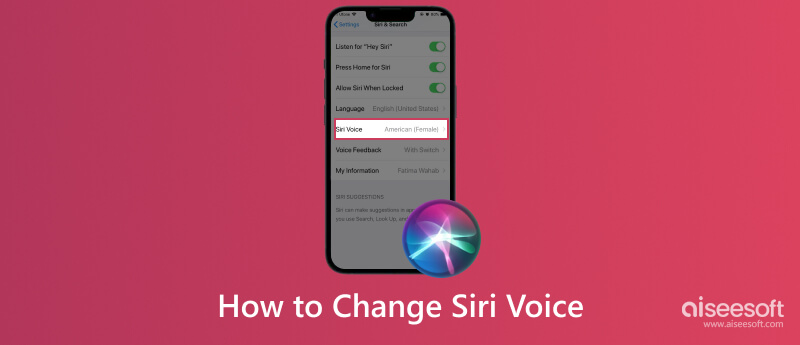
Chcesz zmienić głos Siri? Ta część wyjaśni, jak to zmienić w systemie iOS i macOS. Postępuj zgodnie z odpowiednią wersją, aby proces zmiany przebiegał płynnie.
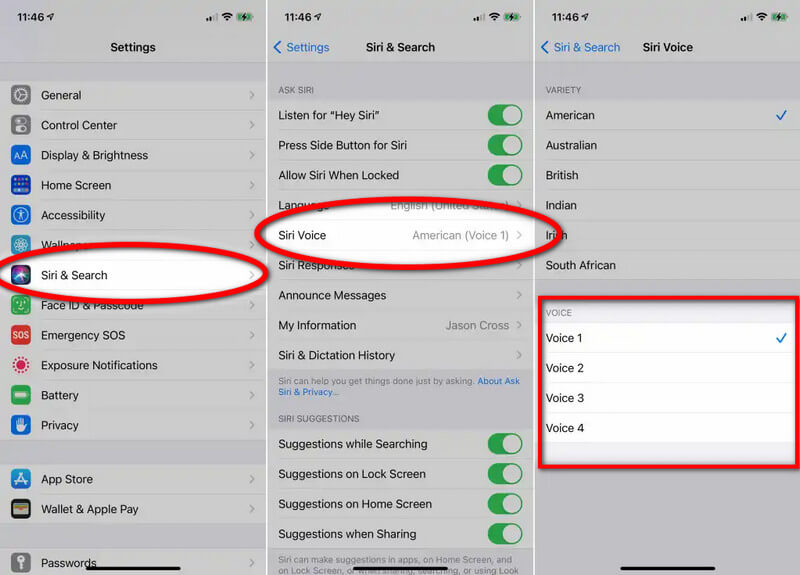
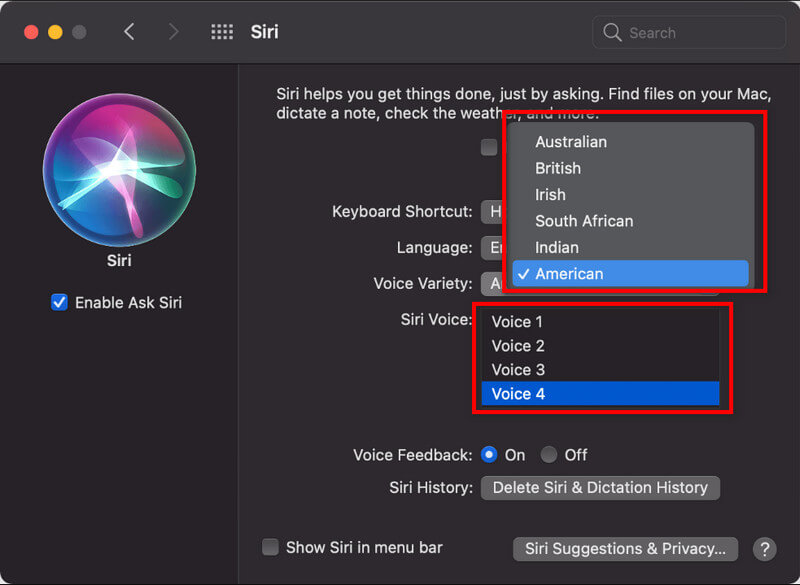
Opcja głosowa Siri może być powiązana z określonymi aktualizacjami iOS, więc jeśli używasz starszej wersji, możliwość braku opcji głosowej Siri jest bardzo oczekiwana, jeśli używasz starszej wersji. Aktualizacja wersji systemu iOS może rozwiązać problem.
Oprócz przestarzałej wersji możesz napotkać problemy w zależności od regionu. Regionalne głosy Siri są dostępne w określonym regionie, który nie jest dostępny w innych regionach. Możesz rozwiązać problem ograniczeń regionalnych, zmieniając region. Jednak zmiana regionu w systemie iOS w celu uzyskania większej liczby opcji głosu Siri ma różny wpływ na formaty daty, godziny, języki, dostępność innych funkcji itp. Przed zmianą regionu należy zapoznać się z tymi czynnikami, które mogą mieć wpływ na ogólne wrażenia za pomocą urządzeń Apple.
Podobnie jak ograniczenia regionalne, Twoje urządzenie może mieć problem z językiem ustawionym na urządzeniu Apple. Zmiana języka może pozwolić na szersze opcje głosowe do wyboru. Ale zmiana języka urządzenia na inną grupę etniczną może mieć również wady, ponieważ ogólny język wyświetlany na urządzeniu będzie ustawiony przez Ciebie.
Nawet aktualizacja wersji urządzenia rozwiązałaby problem tylko wtedy, gdy posiadana wersja ma zdolność zmiany głosu Siri. Może się zdarzyć, że model twojego urządzenia nie ma zainstalowanego wymaganego sprzętu, dlatego nie spełnia wymagań. Dlatego nie możesz używać asystenta głosowego; zakup nowszej wersji urządzenia Apple to najlepszy sposób na rozwiązanie tego problemu.
Odzyskiwanie systemu Aiseesoft iOS to pierwszy wybór, gdy użytkownik musi rozwiązać problem w innej wersji iOS. Dzięki niemu obsługę trybu DFU, trybu odzyskiwania, trybu słuchawkowego i innych trybów na iPhonie można łatwo przywrócić do normalnego stanu. Bez względu na problem istnieje jedno rozwiązanie, którego możesz użyć, aby go rozwiązać, i to jest to. Chociaż aplikacja może naprawić błędy systemowe, które mogą wystąpić na twoim urządzeniu, nadal nie byłaby zagrożona. Ponadto ma funkcję selektywnego odzyskiwania, która pozwala użytkownikom odzyskać dane i pobrać tylko te pliki, które są dla nich ważne, bez utraty lub zmiany danych.
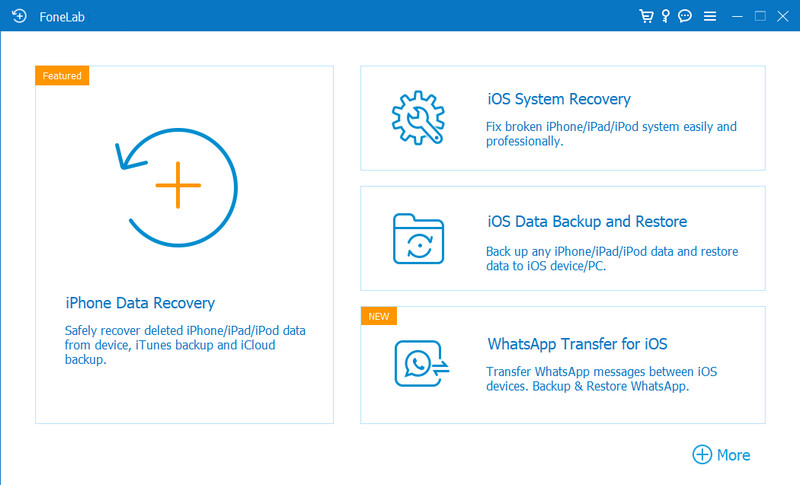
Wierzcie lub nie, ale jest to łatwe, ponieważ jest przyjazne dla użytkownika i może przetwarzać wszelkie problemy i odzyskiwać usunięte pliki, tak jak potrafią to profesjonalne narzędzia. Sprawdź tę aplikację, klikając odpowiedni przycisk pobierania poniżej, aby mieć ją po swojej stronie.
100% bezpieczeństwa. Bez reklam.
100% bezpieczeństwa. Bez reklam.
Tekst na mowę! to generator głosu Siri z zaawansowaną technologią do tworzenia naturalnie brzmiącej syntezowanej mowy z wpisanego tekstu. Jedną z wyróżniających się funkcji, jakie oferuje ta aplikacja, jest możliwość dostosowania syntezowanego głosu, ponieważ można dostosować parametry, aby był spersonalizowany. Dodatkowo możesz wybrać ponad 170 głosów dostępnych tutaj. Ogólnie rzecz biorąc, aplikacja jest wygodnym, ale potężnym rozwiązaniem do generowania mowy, takim jak zapewnia Siri.
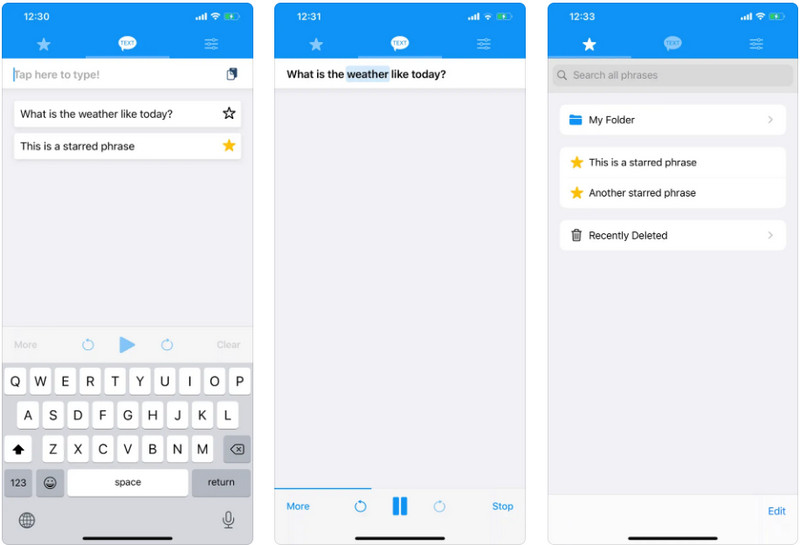
Cena:
Voice Changer Plus ma inne podejście, którego możesz użyć, aby poprawić swój głos, nagrywając go i zmieniając za pomocą dostępnych efektów. Dzięki ponad 55 wyborom efektów głosowych i dźwięków możesz zrobić wiele szalonych rzeczy z nagraniem audio, które zrobiłeś tutaj. Ponadto masz kontrolę nad przycinaniem i pełną obsługę lektora. Ale niektóre reklamy mogą się pojawiać, więc musisz je kupić.
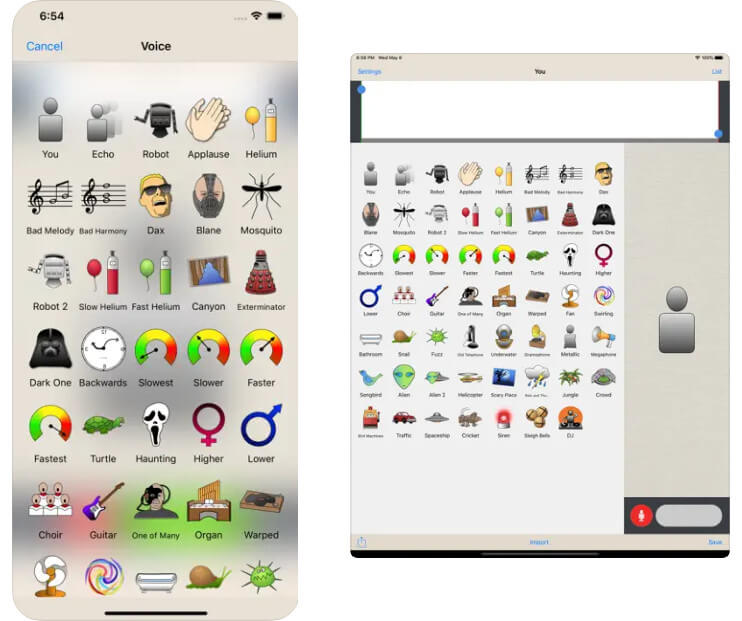
Cena:
Jak usunąć sugestie Siri?
Sugestie Siri mogą pojawiać się na ekranie głównym, ekranie blokady i w widoku Dzisiaj, aby szybko uzyskać dostęp do wszystkich informacji. Są jednak chwile, kiedy iOS chce usuń sugestie Siri z iPhone'ai możesz to zrobić, przechodząc do ustawień lub naciskając i przytrzymując widżet, aż pojawi się sugestia Siri.
Kto jest głosem Siri?
Głos, który często słyszymy za każdym razem, gdy aktywujemy asystenta głosowego na naszym urządzeniu Apple, to Susan Bennet, aktorka głosowa. Ale nagranie, które zrobiła, było dla ScanSoft w 2015 roku, ale w 2011 roku Apple je wykorzystało.
Czy mogę używać SiriKit do pracy z Siri?
Możesz pobrać aplikację SiriKit do pracy z Siri, która działa podobnie do aktywacji głosowej na urządzeniach Apple. Jednak ta aplikacja działa tylko z sześcioma rodzajami aplikacji, a mianowicie z rezerwacją jazdy, połączeniami VoIP, płatnościami, wyszukiwaniem zdjęć, treningami i wiadomościami. Dlatego musisz pobrać dodatkową stronę trzecią Aplikacja Siri który oferuje więcej niż SiriKit.
Wnioski
Dostosowywanie głosu Siri jest prosta, nawet jeśli używasz systemu iOS lub Mac. Jeśli potrzebujesz samouczka, dodaliśmy kroki, które możesz wykonać, aby uzyskać spersonalizowany głos dla polecenia Hej Siri. Mamy nadzieję, że ten artykuł pomoże Ci zrozumieć znaczenie Siri i jak zmienić ustawienie domyślne na coś nowszego. Czy musieliśmy uwzględnić inne sposoby dostosowania głosu Siri? Jeśli tak, wspomnij o tym w sekcji poniżej.

Napraw system iOS do normalnego działania w różnych problemach, takich jak utknięcie w trybie DFU, trybie odzyskiwania, trybie słuchawek, logo Apple itp. Do normalnego poziomu bez utraty danych.
100% bezpieczeństwa. Bez reklam.
100% bezpieczeństwa. Bez reklam.